win7系统桌面图标出现白底的解决方法
摘要:一些windows系统用户都经常对系统显示图标自定义DIY修改,不过就有win7系统的用户遇到,在对图标修改后,桌面图片出现白底的问题,对于...
一些windows系统用户都经常对系统显示图标自定义DIY修改,不过就有win7系统的用户遇到,在对图标修改后,桌面图片出现白底的问题,对于该问题我们应该如何解决呢?下面看河东软件园小编为大家带来的解决方法,希望对您有所帮助!
解决win7系统桌面图标出现白底的应对方法
第一步:我们需要进入CMD命令行窗口,可通过组合键WIN+R唤出运行窗口,然后输入CMD确定即可打开命令提示符,也可在开始菜单中找到CMD命令提示符。
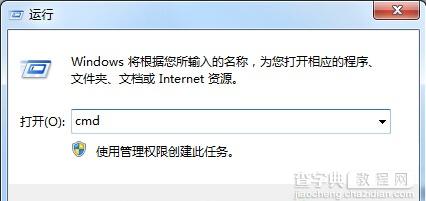 第二步:在cmd命令行窗口中依次执行以下命令:
第二步:在cmd命令行窗口中依次执行以下命令:
taskkill /im explorer.exe /f
cd /d %userprofile%appdatalocal
del iconcache.db /a
start explorer.exe
exit
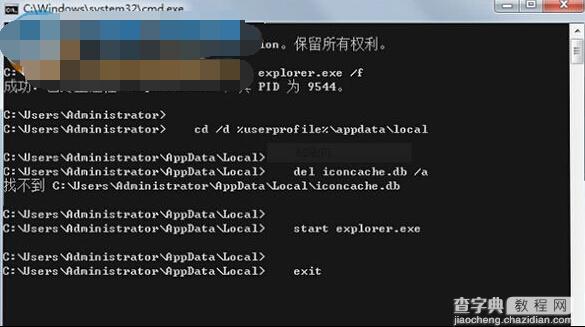 第三步:以上方法的具体意思为先结束Explorer资源管理器,然后删除缓存文件,然后重新运行资源管理器的一个过程。
第三步:以上方法的具体意思为先结束Explorer资源管理器,然后删除缓存文件,然后重新运行资源管理器的一个过程。
通过上述简单的三步我们就能够解决win7桌面图标出现白底的问题了
【win7系统桌面图标出现白底的解决方法】相关文章:
★ Win7 32位系统下显示颜色校准Screen Calibration的功能和使用方法
★ win7 32位系统下部分网站无法正常访问的原因和解决方法
上一篇:
win7写字板在哪?
下一篇:
Win7出现
